Cómo cambiar la tarjeta de crédito predeterminada de Apple Pay en iPhone

Apple Pay utilizará la primera tarjeta de crédito o tarjeta de crédito agregada a un iPhone para compras de forma predeterminada, incluso si ha agregado más de una tarjeta. Es posible que su primera tarjeta no sea la cuenta que desea pagar de forma predeterminada, por lo que algunos usuarios pueden querer cambiar la tarjeta predeterminada a Apple Pay.
Cambiar la tarjeta de carga predeterminada es un ajuste muy simple, pero a menudo se pasa por alto porque el cambio se realiza en la aplicación Configuración y no en la libreta, donde las tarjetas se almacenan y se solicitan para compras.
Cómo cambiar la tarjeta Apple Pay predeterminada en iPhone
- Abra Configuración en iPhone y vaya a «Passbook & Apple Pay»
- En la sección Tarjetas, navega hasta la configuración de «Transacciones predeterminadas» y toca «Tarjeta predeterminada».
- Seleccione la tarjeta que desea usar como predeterminada para las transacciones de Apple Pay en iPhone y Apple Watch
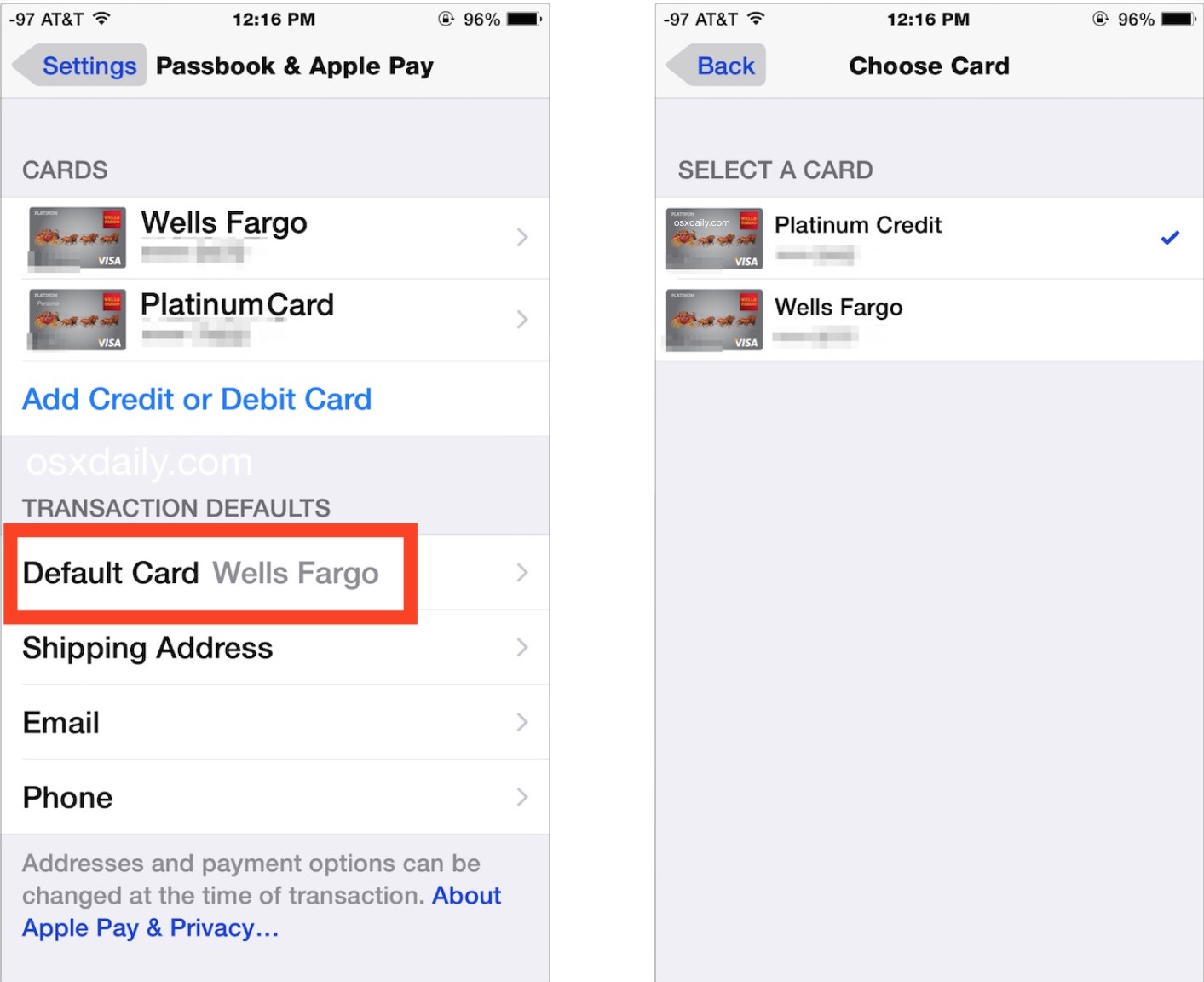
Todo lo que se muestre junto a «Tarjeta predeterminada» será el valor predeterminado para las transacciones de Apple Pay realizadas con ese iPhone y cualquier Apple Watch sincronizado. No se requiere confirmación, siempre que la tarjeta ya haya sido activada para funcionar con Apple Pay, está lista para funcionar y será la tarifa predeterminada para futuras compras de Apple Pay realizadas en tiendas o en línea.
Si no está satisfecho con la lista, siempre puede seguir el sencillo proceso de agregar una nueva tarjeta a Apple Pay o eliminar las tarjetas que no desea en la lista.
Mientras se encuentra en esa configuración, le recomendamos que verifique o cambie la dirección de envío predeterminada, la dirección de correo electrónico predeterminada y el número de teléfono predeterminado allí también. Vale la pena comprobar al menos dos veces estos detalles para asegurarse de que sean precisos y de que las cosas vayan como usted desea, especialmente si alguna vez ha enviado una compra de Apple a varias direcciones en el pasado (como trabajo y casa). -se ha mudado desde que utilizó Apple Pay o si tiene varias direcciones asociadas con sus tarjetas de crédito y débito o una cuenta de Apple.
